
Still inn nedtellinger i Klokke på Mac
Du kan stille inn én eller flere nedtellinger. Du kan også tilpasse hver nedtelling med et unikt navn og en unik lyd.
Tips: For å åpne Klokke raskt klikker du på tiden i menylinjen og klikker deretter på Klokke-widgeten.
Start en nedtelling
Du kan angi hvor lenge nedtellingen skal vare.
Siri: Si for eksempel: «Start en nedtelling på 12 minutter kalt pizza.» Finn ut hvordan du bruker Siri.
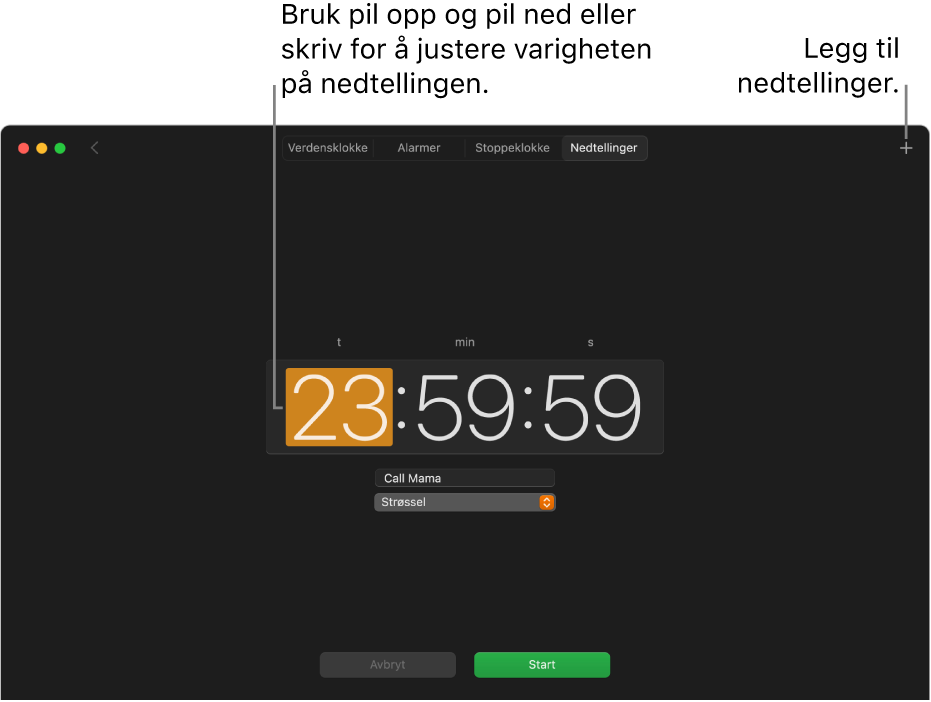
Åpne Klokke-appen
 på Macen.
på Macen.Klikk på Nedtellinger øverst i vinduet (eller velg Vis > Nedtellinger).
Angi tid for nedtellingen.
Klikk på Start. Du kan gjøre følgende mens nedtellingen pågår:
Sett nedtellingen på pause: Klikk på Pause for å stoppe nedtellingen midlertidig. Klikk på Fortsett for å fortsette nedtellingen.
Nullstill nedtellingen: Klikk på Avbryt.
Når du starter en nedtelling, fortsetter den selv om du åpner en annen app eller Macen settes i dvale.
Start flere nedtellinger
Når du har angitt en nedtelling, kan du starte flere nedtellinger for å holde oversikten over flere oppgaver samtidig (macOS Sonoma 14.2 eller nyere).
Åpne Klokke-appen
 på Macen.
på Macen.Klikk på Nedtellinger øverst i vinduet (eller velg Vis > Nedtellinger), og start en nedtelling.
Hvis du vil starte en ekstra nedtelling, klikker du på
 øverst til høyre i vinduet, og gjør deretter følgende:
øverst til høyre i vinduet, og gjør deretter følgende:Start en tilpasset nedtelling: Velg Tilpasset nedtelling, angi valg for nedtellingen og klikk på Start.
Start en forhåndsinnstilt nedtelling: Velg Forhåndsinnstillinger og klikk på en tidsmengde (som fem minutter eller én time).
For å skille mellom flere nedtellinger kan du angi et navn for nedtellingen (for eksempel «Klesvask»), og deretter velge en lyd fra lokalmenyen under.
Når du har startet flere nedtellinger, kan du gjøre følgende:
Endre navn eller lyd på nedtellingen: Klikk på nedtellingen og velg et nytt navn eller en annen lyd.
Start en nedtelling igjen: Klikk på
 ved siden av en nylig brukt nedtelling i bunnen av Nedtelling-vinduet.
ved siden av en nylig brukt nedtelling i bunnen av Nedtelling-vinduet.Vis alle nedtellingene: Klikk på
 øverst i venstre hjørne i vinduet.
øverst i venstre hjørne i vinduet.
Tips: Du kan lage en snarvei for nedtellinger du bruker ofte. Disse er tilgjengelige fra menylinjen eller via Siri. Finn ut hvordan du kan automatisere oppgaver med Snarveier.
Stopp, sett på pause eller fjern en nedtelling
Når en nedtelling er ferdig, får du en varsling. Klikk på Valg i varslingen, og marker deretter Stopp. Klikk på Gjenta hvis du vil at nedtellingen skal starte på nytt.
Du kan også slå av en nedtelling før den er ferdig.
Åpne Klokke-appen
 på Macen.
på Macen.Klikk på Nedtellinger øverst i vinduet (eller velg Vis > Nedtellinger), og gjør deretter ett av følgende:
Sett en nedtelling på pause: Klikk på Pause-knappen eller
 ved siden av nedtellingen for å stoppe den midlertidig. Klikk på Fortsett eller
ved siden av nedtellingen for å stoppe den midlertidig. Klikk på Fortsett eller  for å fortsette nedtellingen.
for å fortsette nedtellingen.Fjern en nedtelling: Klikk på Avbryt eller
 ved siden av nedtellingen.
ved siden av nedtellingen.
